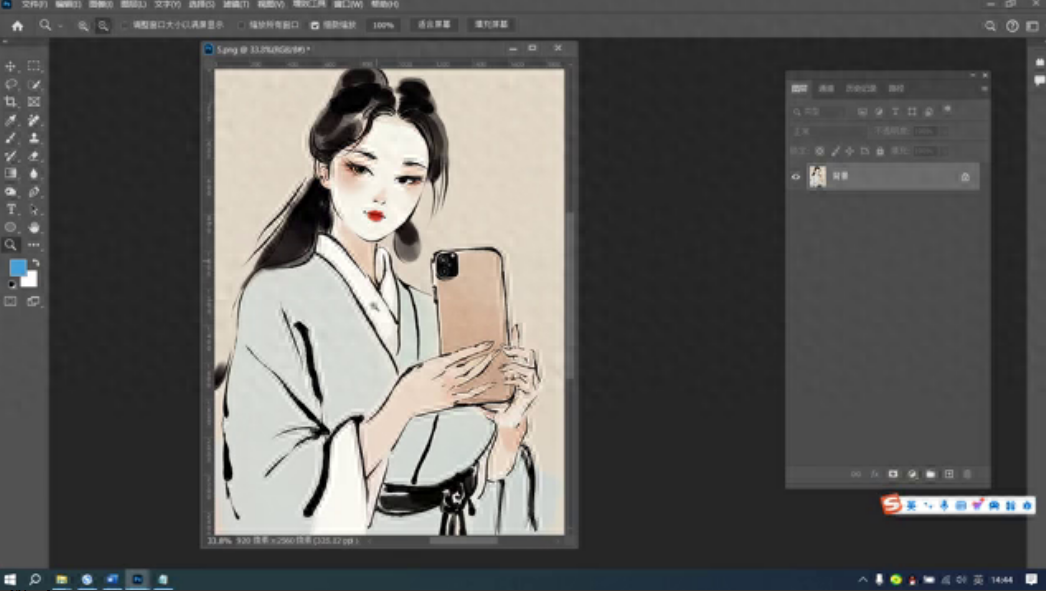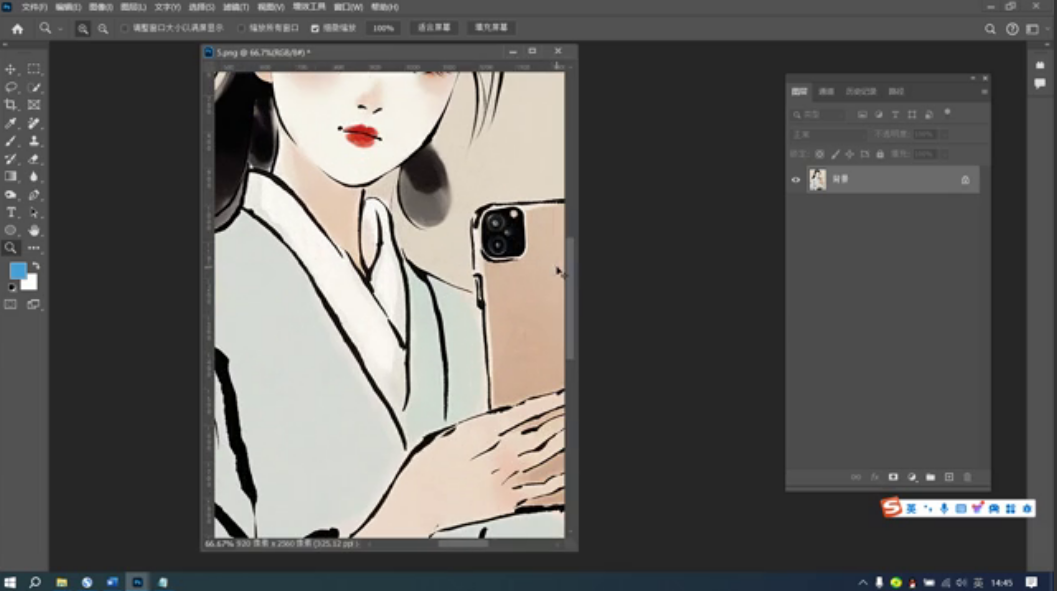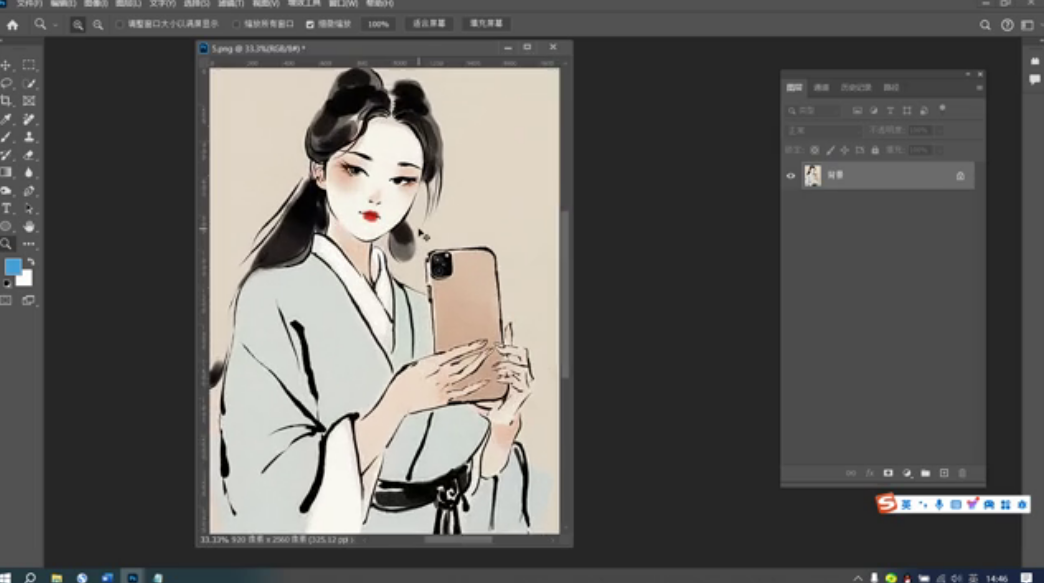data-track=0>通常我们在使用PS时缩放图像大小及平移对像是随手就会用到的事,如果你刚解除PS对这块不熟的话先来学习一下操作技巧,这样实操时更能事半功倍哦~
今天我们来看一下在ps里面如何放大缩小显示图像以及平移图像。
→第一个放大显示,就是ctrl加加号。缩小显示就是ctrl加减号,也就是比如要放大进行显示,ctrl加加号缩小显示,ctrl加减号还可以回到实际像素显示,也就是百分之百显示。比如在这个地方,现在显示是百分之二十五。
→如果要回到百分之百显示,这个时候双击放大镜工具,这个时候看一下,显示就回到百分之百,也就是实际像素显示。所以要注意到,当然也可以在这个地方进行输入数字。
→在左下角有一个对话框,比如数百分之二十跳回车,就是按百分之二十的比例进行显示,所以这就是图像放大缩小显示。大家要注意重点记住快捷键。
→第二个就是可以平移对象,比如将图像进行放大,放大过后一部分被画布所遮挡,所以这个时候可以记住快捷键。哪一个快捷键?就是空格键。按住空格键,大家注意看一下,这个工具就可以切换到手掌工具。
→这个时候按住鼠标拖拽,这个时候就可以将放大的部分被遮挡的部分进行平移,移到所能够显示的位置来。所以在这个地方要注意空格键,大家一定要注意,这是在使用过程当中常用的,特别是ctrl加加号以及空格键。
→除了对它进行平移,还注意工具箱里面还有一个旋转视图,在这个地方就是二零二四,新增加的功能,选择它,在这个位置可以将画布进行一定的角度进行显示。大家注意看一下,进行拖动的时候,这个时候看一下是不是进行旋转显示画布。
所以这就是在ps里面要注意如何来放大缩小显示以及平移图像。
今天这个教程就先分享到这个位置,希望这个小技巧能帮助到大家。
以上就是今天要分享的所有内容了,关注【修仙日志】官网,网站上每天分享不同电商精彩内容哟。